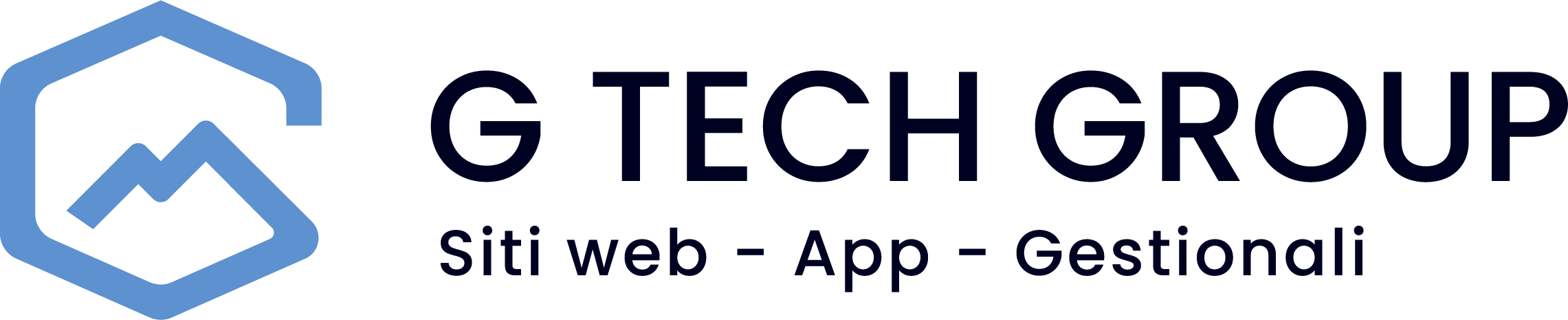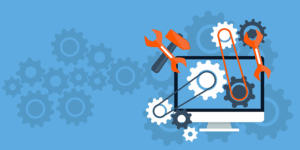Sei nel bel mezzo di un eccitante cambio di smartphone e ti ritrovi con un luccicante nuovo dispositivo Android tra le mani. Mentre ti godi la sensazione di freschezza tecnologica, un pensiero ti sfiora: come farai a trasferire tutti i tuoi dati preziosi dal vecchio telefono? Relax, non c’è motivo di preoccupazione! Questa guida dettagliata è stata creata appositamente per guidarti nel processo di trasferimento dei tuoi dati, inclusi foto, contatti e le chat di WhatsApp, in modo semplice e veloce. Mettiti comodo e preparati a scoprire come rendere questo passaggio tecnologico un gioco da ragazzi. Seguendo questi passaggi, avrai tutto ciò che ti serve sul tuo nuovo dispositivo in un batter d’occhio. Vediamo come!
Salvare le Foto con Google Foto
Google Foto è l’applicazione perfetta per sincronizzare e conservare le tue immagini e i tuoi video, garantendo che i tuoi ricordi siano sempre al sicuro e facilmente accessibili. Ecco come puoi utilizzarla efficacemente:
Sul Vecchio Dispositivo:
- Scarica Google Foto: Visita il Google Play Store e scarica l’app Google Foto. Se hai già l’app installata, assicurati che sia aggiornata all’ultima versione.
- Attiva il Backup:
- Apri l’app Google Foto.
- Clicca sul tuo avatar o sull’icona del tuo profilo nell’angolo in alto a destra dello schermo.
- Vai su “Foto Settings” (Impostazioni Foto).
- Seleziona “Backup & sync” (Backup e sincronizzazione).
- Attiva questa opzione. Ciò consentirà all’app di caricare automaticamente tutte le tue foto e i tuoi video sul cloud di Google Foto.
Sul Nuovo Dispositivo:
- Installa o Apri Google Foto: Se il tuo nuovo dispositivo Android non ha Google Foto preinstallato, scaricalo dal Google Play Store. Se è già installato, apri semplicemente l’app.
- Accedi con il Tuo Account Google:
- Accedi all’app Google Foto utilizzando lo stesso account Google che hai usato sul vecchio dispositivo.
- Una volta effettuato l’accesso, l’app sincronizzerà automaticamente tutte le foto e i video salvati nel tuo account Google Foto.
- Potrai quindi visualizzare e accedere a tutte le tue immagini e ai tuoi video direttamente dal tuo nuovo telefono.
Utilizzando questi semplici passaggi, puoi assicurarti che tutte le tue preziose memorie fotografiche e video vengano trasferite in modo sicuro e senza sforzo dal tuo vecchio al nuovo dispositivo Android. Non perderai neanche un ricordo nel passaggio!
Utilizzare Google Drive per i Dati
Google Drive rappresenta una soluzione ideale per il backup sicuro di file importanti come documenti, PDF e altri tipi di file. Ecco come puoi utilizzarlo efficacemente per assicurarti che tutti i tuoi dati siano trasferiti sul tuo nuovo dispositivo Android.
Sul Vecchio Telefono:
- Scarica Google Drive: Vai al Google Play Store e scarica l’app Google Drive. Se l’app è già presente sul tuo dispositivo, verifica che sia aggiornata all’ultima versione disponibile.
- Selezione e Caricamento dei File:
- Apri l’app Google Drive.
- Per aggiungere file al Drive, clicca sul pulsante “+” (più) che trovi solitamente nell’angolo in basso a destra dello schermo.
- Scegli l’opzione “Carica” e seleziona i file che desideri salvare su Drive dal tuo dispositivo. Puoi selezionare documenti, immagini, video, PDF e altri tipi di file.
- Una volta selezionati, i file inizieranno a caricarsi su Drive.
Sul Nuovo Telefono:
- Accedi a Google Drive:
- Sul tuo nuovo dispositivo Android, apri l’app Google Drive. Se non è preinstallata, scaricala dal Google Play Store.
- Effettua l’accesso utilizzando lo stesso account Google che hai usato per effettuare il backup sul vecchio telefono.
- Accesso ai File Salvati:
- Una volta effettuato l’accesso, avrai accesso a tutti i file che hai precedentemente caricato su Drive.
- Puoi visualizzare, scaricare o condividere questi file direttamente dal tuo nuovo dispositivo.
Seguendo questi passaggi, puoi facilmente assicurarti che tutti i tuoi file importanti siano trasferiti in modo sicuro dal tuo vecchio al nuovo dispositivo Android tramite Google Drive. Questo metodo non solo garantisce la sicurezza dei tuoi dati, ma offre anche la comodità di accedervi da qualsiasi dispositivo connesso al tuo account Google.
Fare il Backup della Rubrica
Il trasferimento dei contatti è un aspetto cruciale quando si cambia telefono. Utilizzando Google Contatti, puoi facilmente esportare e importare i tuoi contatti, mantenendo tutte le informazioni importanti al sicuro. Ecco come farlo:
Sul Vecchio Telefono:
- Esportazione dei Contatti:
- Apri l’app “Contatti” sul tuo vecchio telefono Android.
- Vai su “Impostazioni” che di solito trovi nel menu a tendina o nell’angolo in alto a destra.
- Seleziona “Esporta”. Questo creerà un file in formato .vcf (vCard), che contiene tutti i contatti della rubrica.
- Salva il file .vcf sul dispositivo.
- Caricare i Contatti su Google Contatti:
- Vai su Google Contatti sul tuo browser o apri l’app Google Contatti, se disponibile.
- Accedi con lo stesso account Google che userai sul nuovo telefono.
- Seleziona “Importa” nel menu laterale.
- Carica il file .vcf precedentemente salvato. I tuoi contatti saranno ora sincronizzati con il tuo account Google.
Sul Nuovo Telefono:
- Importazione dei Contatti:
- Sul tuo nuovo telefono Android, assicurati di essere connesso con lo stesso account Google.
- Apri l’app “Contatti”. Se i contatti non appaiono automaticamente, procedi con i passaggi seguenti.
- Vai su “Impostazioni” e seleziona “Importa”.
- Scegli il file .vcf che hai caricato su Google Contatti o che hai ricevuto sul tuo nuovo telefono.
In alternativa, se hai caricato i contatti su Google Contatti, questi dovrebbero sincronizzarsi automaticamente con il tuo nuovo dispositivo, a condizione che tu sia connesso con lo stesso account Google.
Questo processo garantisce che non perderai nessuno dei tuoi contatti importanti nel trasferimento da un dispositivo Android all’altro. Seguendo questi passaggi, puoi facilmente trasferire e sincronizzare tutti i tuoi contatti, rendendo il passaggio al tuo nuovo telefono un’esperienza fluida e senza problemi.
Backup di WhatsApp
Trasferire le tue chat di WhatsApp dal vecchio al nuovo telefono è un passaggio fondamentale per mantenere intatte le tue conversazioni. Il processo utilizza Google Drive per creare un backup sicuro delle tue chat, che può essere poi ripristinato sul nuovo dispositivo. Ecco come procedere:
Sul Vecchio Telefono:
- Installazione di WhatsApp:
- Se non hai già WhatsApp sul tuo vecchio telefono, scaricalo dal Google Play Store.
- Assicurati che l’app sia aggiornata all’ultima versione disponibile.
- Esecuzione del Backup su Google Drive:
- Apri WhatsApp.
- Vai in “Impostazioni”, che trovi toccando i tre puntini verticali nell’angolo in alto a destra, e poi seleziona “Chat”.
- Scegli “Backup delle chat”.
- Qui, puoi configurare il backup su Google Drive. Seleziona “Esegui backup su Google Drive” e scegli la frequenza con cui desideri che venga effettuato il backup.
- Per eseguire un backup immediato, tocca “Esegui backup”. Assicurati di essere connesso a una rete Wi-Fi per evitare l’uso eccessivo dei dati.
Sul Nuovo Telefono:
- Installazione di WhatsApp:
- Sul tuo nuovo telefono Android, installa WhatsApp dal Google Play Store.
- Apri l’app e segui le istruzioni per configurarla, inclusa la verifica del tuo numero di telefono.
- Ripristino delle Chat da Google Drive:
- Durante il processo di configurazione, WhatsApp ti chiederà se desideri ripristinare la cronologia delle chat dal backup di Google Drive.
- Assicurati di essere connesso allo stesso account Google utilizzato per il backup sul vecchio telefono.
- Seleziona “Ripristina” per iniziare il recupero delle tue chat e dei media dal backup.
Seguendo questi passaggi, potrai facilmente trasferire tutte le tue chat di WhatsApp, compresi i messaggi e i file multimediali, dal tuo vecchio al nuovo dispositivo Android. Questo metodo assicura che non perderai nessuna delle tue importanti conversazioni e ricordi condivisi su WhatsApp.
Consigli Extra per un Trasferimento Dati Senza Intoppi
Prima di concludere, ecco alcuni consigli utili per garantire che il processo di trasferimento dei dati sul tuo nuovo dispositivo Android sia il più fluido e senza sorprese possibile:
- Connessione Wi-Fi Stabile: Assicurati di essere connesso a una rete Wi-Fi durante il trasferimento dei dati. Ciò non solo velocizzerà il processo, ma ti aiuterà anche a evitare l’uso eccessivo dei dati mobili, specialmente quando si tratta di caricare o scaricare grandi quantità di dati come foto, video e backup di WhatsApp.
- Verifica lo Spazio su Google Drive: Prima di iniziare il backup, controlla quanto spazio di archiviazione disponibile hai su Google Drive. Ricorda che Google offre uno spazio limitato gratuito e potresti aver bisogno di più spazio per archiviare tutti i tuoi dati.
- Backup Leggero di WhatsApp: Se lo spazio è un problema o desideri un processo più veloce, puoi scegliere di non includere i file multimediali nel backup di WhatsApp. Questo ridurrà significativamente la dimensione del backup, salvando solo i messaggi di testo e alleggerendo il carico su Google Drive.
Sei Pronto a Goderti il Tuo Nuovo Smartphone!
Ora che hai seguito tutti i passaggi, i tuoi dati, foto, contatti e chat di WhatsApp dovrebbero essere al sicuro sul tuo nuovo dispositivo Android. È il momento di esplorare e goderti tutte le funzionalità innovative e le eccitanti possibilità che il tuo nuovo smartphone ha da offrire. Con questi consigli e procedure, il passaggio ai nuovi dispositivi Android è diventato un processo semplice e senza stress. Benvenuto nel mondo delle possibilità senza fine con il tuo nuovo Android! 🎉📱